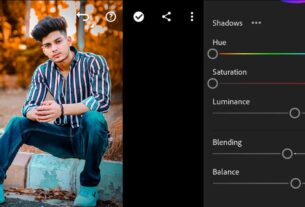Yellow + Moody orange free lightroom preset download by yogesh editography.
Hi.. agaya hu dosto appke liye ek or fresh new article jisme appko ham bateyenge or sikayenge bhi ki aap kese ek orange + yellow preset ki madad se appne photo ko bahut hi achi tarah se editing kar sakte he. sath hi sath appko bateyenge ki aap kistarah se PRESET ko download kar sakte he. appko preset ko kaise use karna h ewoh bhi batyenge.
Dosto chaliye appko batatehe. umeed karta hu aaj appko din shud or acha jaye. dosto agar aap hamare youtube per dekhar descreption se link ke thru aye he toh jaisa ki appko pata he ki meine video aap ko bataya ki aapko preset ki download link descreption mein mil jaigi. toh aap bilkul sahi jaga aye he appko hamare preset download link isi article mein mil jaigi.
Magar usse phele appko is article ko pura padna he. agar aapne hamara youtube video abhitak nhi dekha tho koi bath nhi. us video ko bhi iske niche provide kardenge
Phele agar aap video dekna chaiye !! toh dekh lijiye. uske badh hum appko age bataenge or agar aapne video ko phele se hi dekh liya toh chaliye hum appko aage batate he.
Toh dosto jaisa ki aapne is video ko dekha aapko samaj aa gaya hoga ki kis tarah se meine snapseed or lightroom application ki madad se yellow or moody orange tone photo editing ki he. agar appko kuch step samaj nhi aye toh chaliye hum appko aage batate he.
Preset Editing kya hota he ? Use kaise kare ??
Dosto preset editing yani appka koi bhi photo he or usko aap ek click mein editing karna chahte he bina koi waste kiye toh samaye hum preset koi ko hi use karte jaise agar app koi bhi preset download karte he ya use karte he . toh us preset mein phele se hi sabhi settings koediting kiya hota he. appko bas appne photo ke uper aa kar sirf ek hi click mein aap appne photo ko edit kar sakte he.
Preset ko use kaise kiya jata he ? dosto jaise ki appko meine phele bataya ki preset mein phele se hi sabhi settings or editing ki hoti he appko bas appne photo ke uper ek hi click he aap photo editing kar sakte he.
Sabse phele appko appne phone ke gallery mein jana he appko jo bhi photo editing karni he usko lightroom application ke andar open karlena he open karne ke liye appko share button ke upper click karke usko add to lr app per click karlena
Uske appko jo hum niche ek free preset provide kar rahe heusko download karke lightroom application add karlena. same jaise aapne apni photo add kiya tha. toh dosto abhi hamari photo or preset dono bhi phone ke andar add hogai he.
Agar appko photo mein phele koi bhi adjustment ya fir manual retouching karni he toh appko meine hamare youtube video meine bataya tha ki aap snapseed application meine kaise editing kar sakte he wo bhi appko meine step by step bataya hua he. toh appko kuch us tarah se editing snapseed application ke andar kar leni he agar appko karna he thohi agar appka photo phele se thoda bahut edited he toh iski appko edit karne ki jarurat nhi.
toh hum vapis preset editing topic per ate he. toh haa photo or preset ko add karne ke badh appko lightroom application ko open karna or sabse appko preset openkarna he or preset thik left side ke top side mein appko 3 dots ka option milega usko open karna he. usko open karte he appko ek option milega COPY SETTINGS uske uper click karlena he. toh appki preset ki settings copy hojaigi.
Copy karne ke badh appko appne photo ke uper ana he jisko aap edit karna chahte he. photo open honeke badh. uske uper left side top mein appko 3 dots ka option usko open karna he. open karte he appko PASTE SETTINGS ka option dikega. uske uper click karlena. aap jaise hi paste per click karenge appke preset ki settings paste ho jaigi or appki photo puri tarah se editing hogai he.
PRESET DOWNLOAD KAISE KARE ??
Appko niche preset download link mil jaigi.
Download yellow and moody orange preset – CLICK HERE TO DOWNLOAD
Thanks!!
Read Also — CB BACKGROUND CHANGE IN SNAPSEED